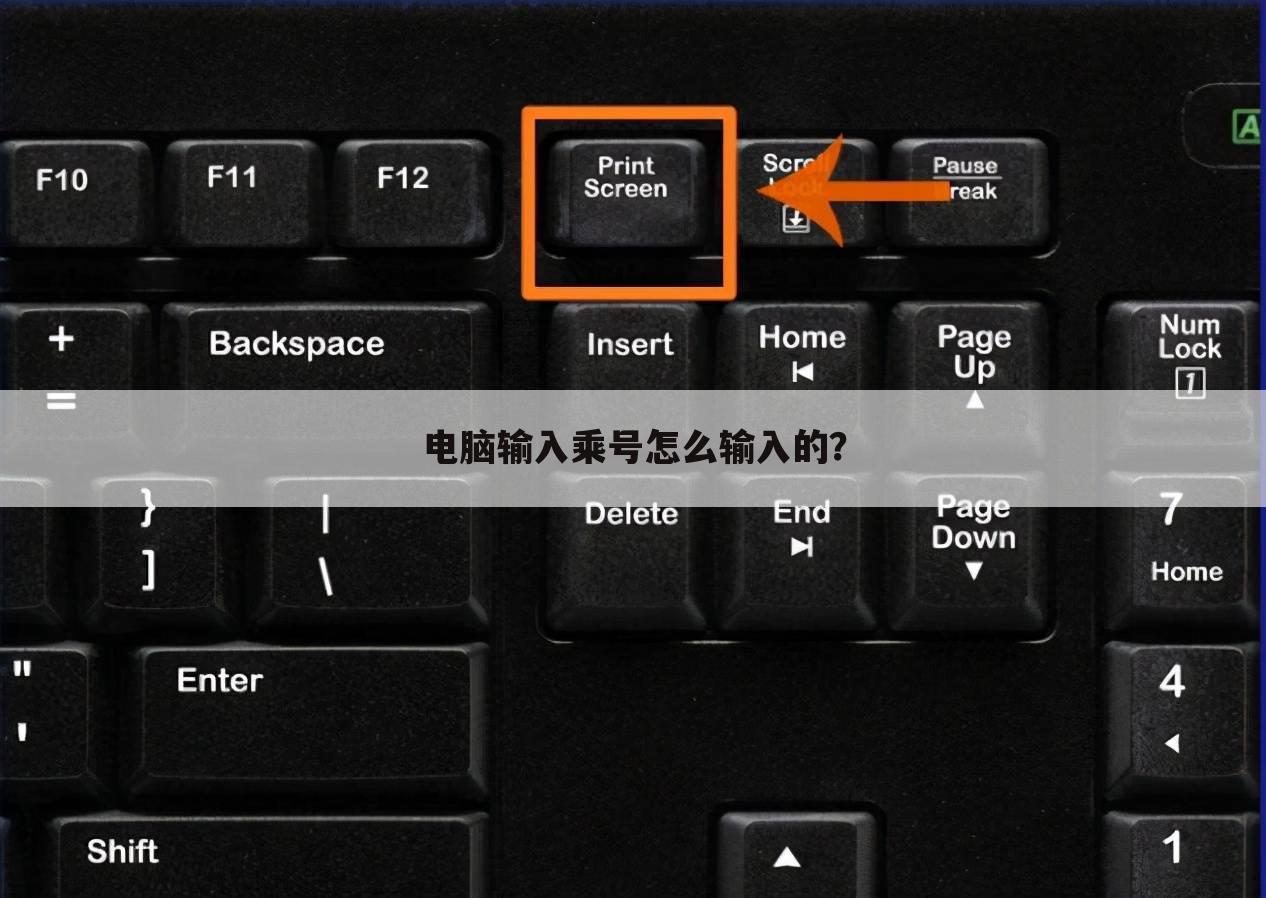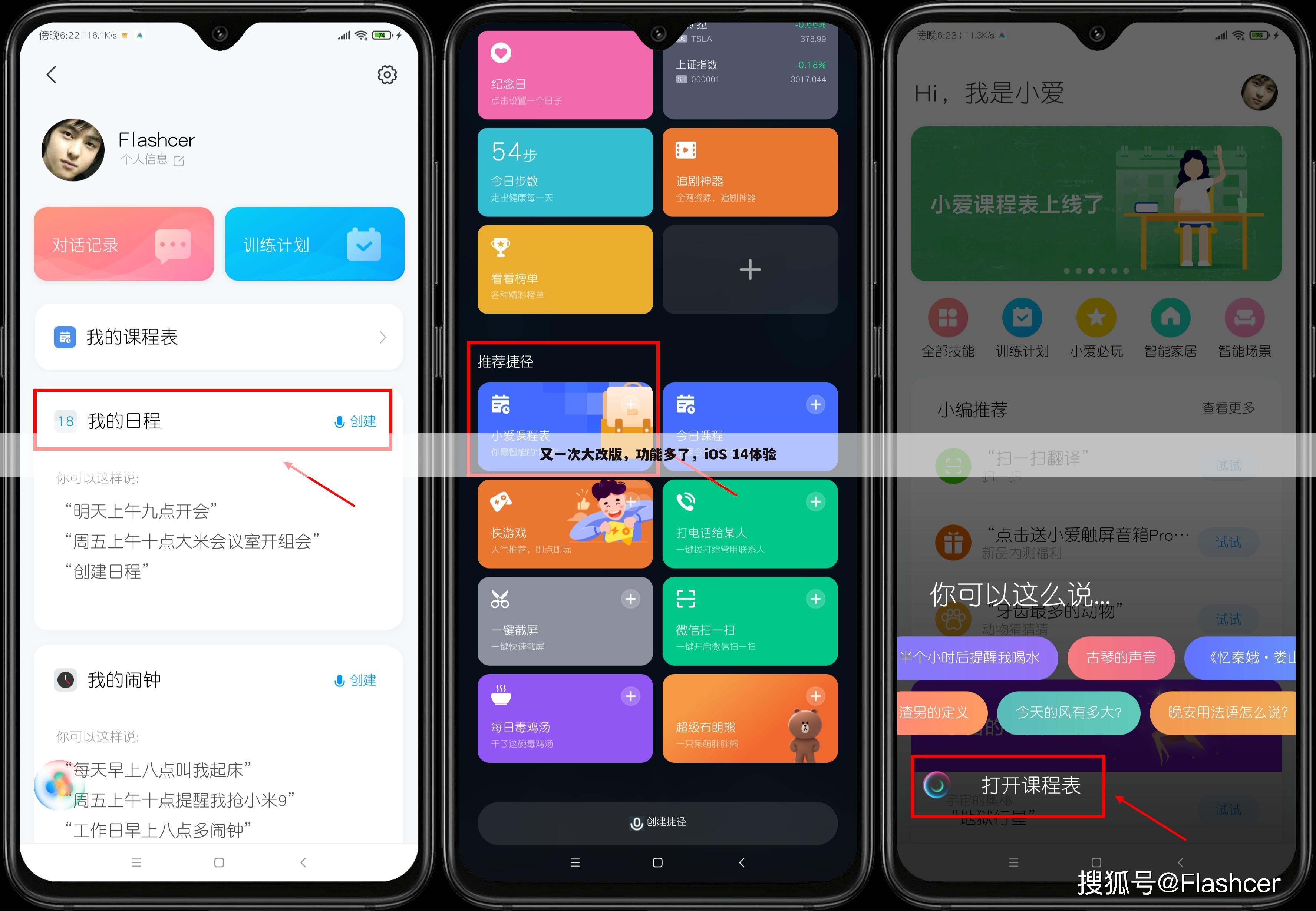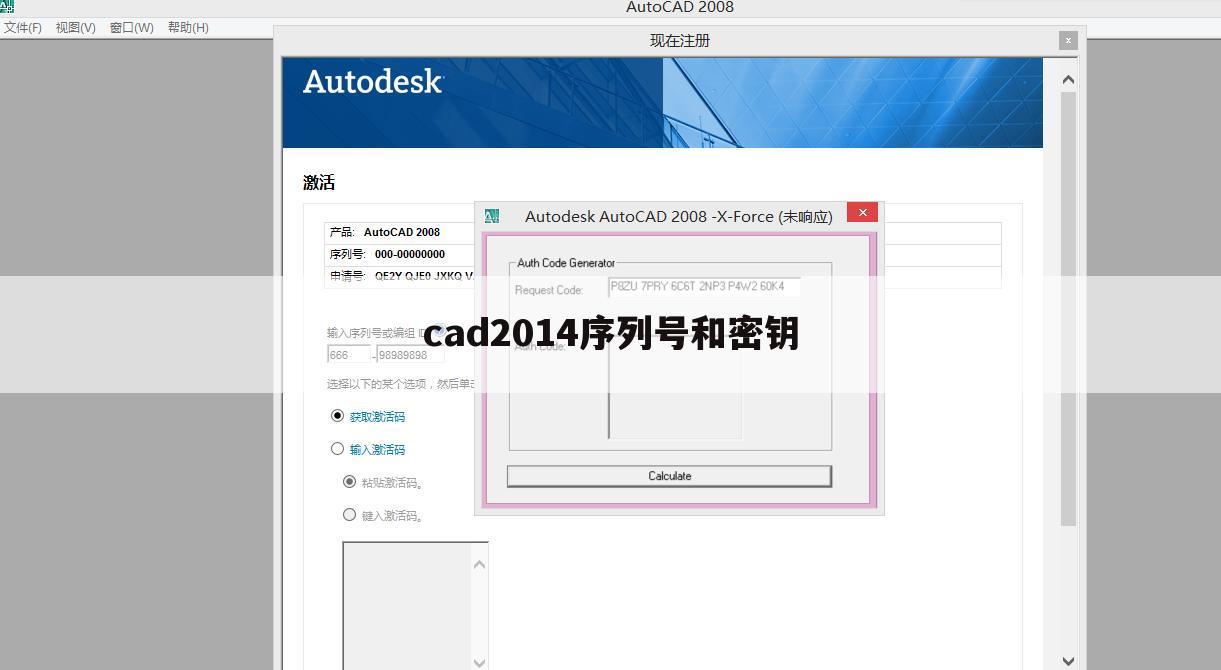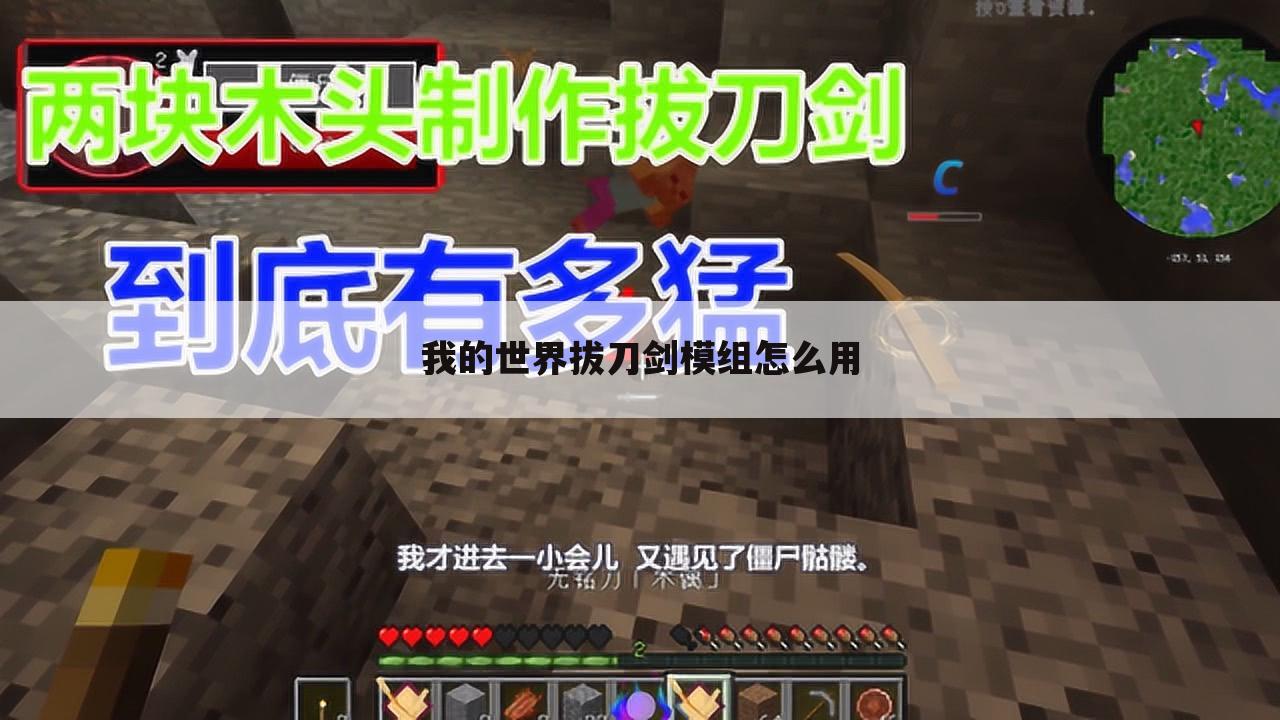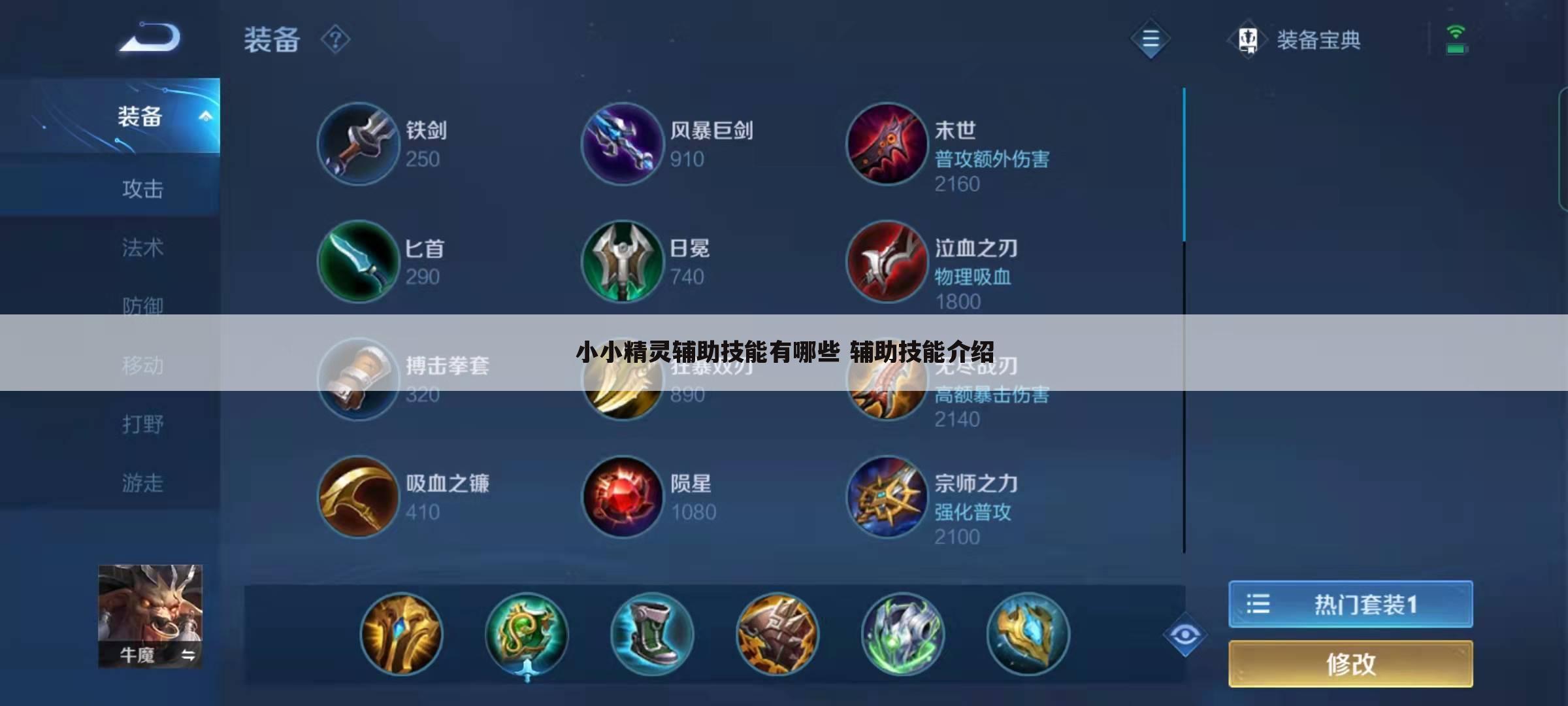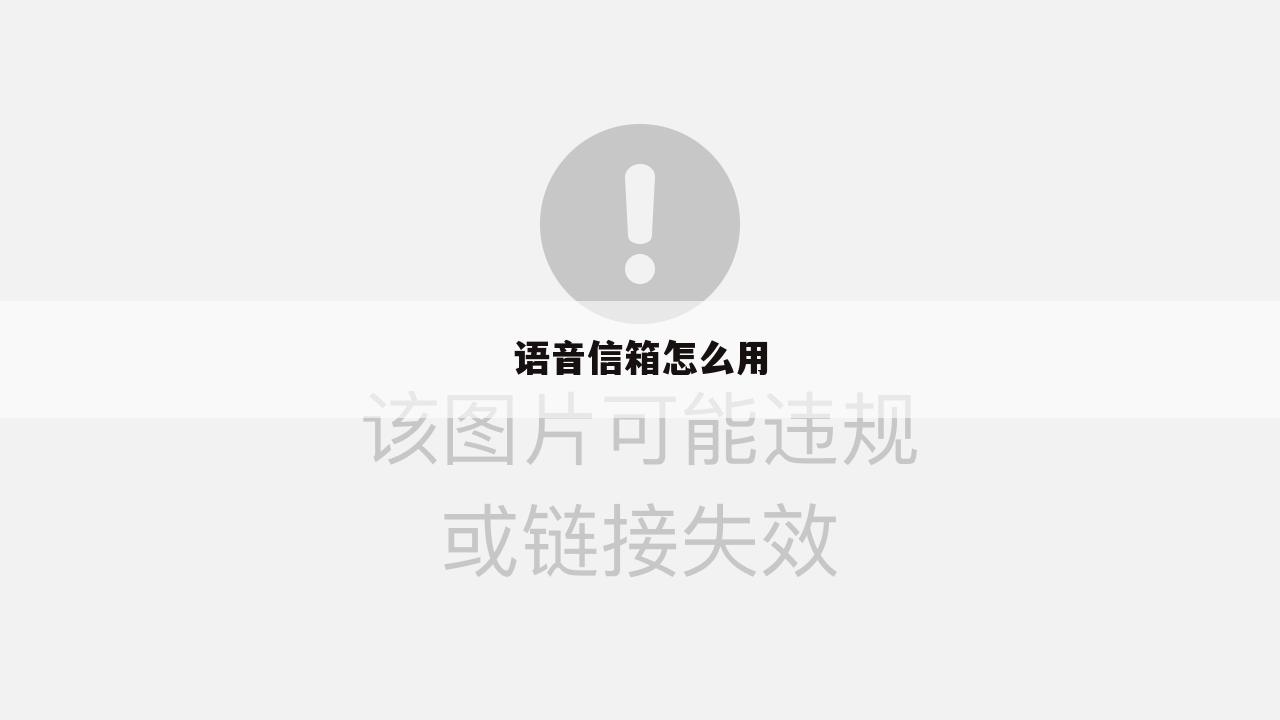英雄联盟怎么截图

英雄联盟 (League of Legends,简称LOL) 是一款备受欢迎的多人在线竞技游戏 (MOBA),拥有庞大的玩家群体和丰富的游戏内容。在游戏中,精彩的瞬间值得记录和分享,那么如何截取游戏画面呢?本文将详细介绍几种在英雄联盟中截取屏幕截图的方法,助你轻松保存游戏中的精彩时刻。
一、使用游戏自带截图功能
英雄联盟自带截图功能,操作简便快捷。在游戏运行过程中,按下快捷键 Print Screen (PrtScn) 键即可截取当前游戏画面,截图将会保存到你的英雄联盟游戏目录下的一个文件夹中,具体位置会在游戏安装目录下,一般在Screenshots文件夹中。这个文件夹的路径因操作系统和游戏安装位置不同而异,你可以搜索“Screenshots”查找。你需要找到这个文件夹才能查看你截取的图片。
二、使用Windows自带截图工具
Windows系统自带的截图工具也能够截取英雄联盟游戏画面。你可以按下 Alt + Print Screen (PrtScn) 键,截取当前活动窗口的画面(即英雄联盟游戏窗口)。截图会复制到剪贴板,你可以使用画图软件或其他图像编辑器将截图粘贴并保存。
三、使用第三方截图工具
市面上有很多强大的第三方截图工具,例如QQ截图、Snipaste、Lightshot等。这些工具通常提供更多功能,例如自定义截图区域、添加水印、编辑截图等。你可以根据自己的需求选择合适的工具,并将其设置为快捷键,以便在游戏中快速截图。
四、游戏内录像功能(推荐)
除了截图之外,你还可以利用游戏内置的录像功能,记录下更长的游戏片段。英雄联盟客户端通常支持录像功能。 你可以在游戏设置中找到录像设置,并开启录像。游戏结束之后,录像文件会自动保存到游戏目录下的指定文件夹中。 这个方法可以保存更完整的精彩瞬间。 你需要在游戏设置中找到录像功能并开启它。 这可以让你记录下完整的比赛过程,而不是仅仅是一张截图。
五、不同截图方法的优缺点比较
游戏自带截图功能最便捷,但功能相对简单。Windows自带截图工具功能稍强,但需要额外粘贴保存。第三方截图工具功能最强大,但需要安装额外的软件。游戏内录像功能则可以保留更长的游戏片段,但文件体积较大。
六、截图保存位置和文件格式
不同截图方法保存位置和文件格式可能不同。游戏自带截图通常保存为PNG格式,Windows自带截图和第三方工具可以自定义格式。 建议定期整理截图文件夹,以免占用过多磁盘空间。了解截图的保存位置和格式有助于你更好地管理截图文件。
七、常见问题解答
Q: 为什么我的截图是黑色的? A: 这可能是因为你的游戏窗口没有完全激活,或者你的截图工具没有正确截取游戏画面。请尝试重新启动游戏或使用其他截图方法。
Q: 如何更改截图保存位置? A: 游戏自带截图保存位置一般无法更改,而第三方截图工具通常允许你自定义保存路径。 请参考你所使用工具的帮助文档。
Q: 我的截图质量很差怎么办? A: 这可能是因为你的电脑配置较低,或者你的截图工具设置不当。 尝试提高游戏画面设置或调整截图工具的质量设置。
总而言之,选择合适的截图方法取决于你的需求和习惯。希望本文能帮助你轻松截取英雄联盟游戏中的精彩瞬间,与好友分享你的游戏成果!
对于英雄联盟怎么截图,看完本文,小编觉得你已经对它有了更进一步的认识,也相信你能很好的处理它。如果你还有其他问题未解决,可以看看辉程攻略网的其他内容。
版权声明:本文内容由互联网用户自发贡献,该文观点仅代表作者本人。本站仅提供信息储存空间服务,不拥有所有权,不承担相关法律责任。如有发现本站涉嫌抄袭侵权/违法违规的内容,请发送邮件,一经查实,本站将立刻删除。